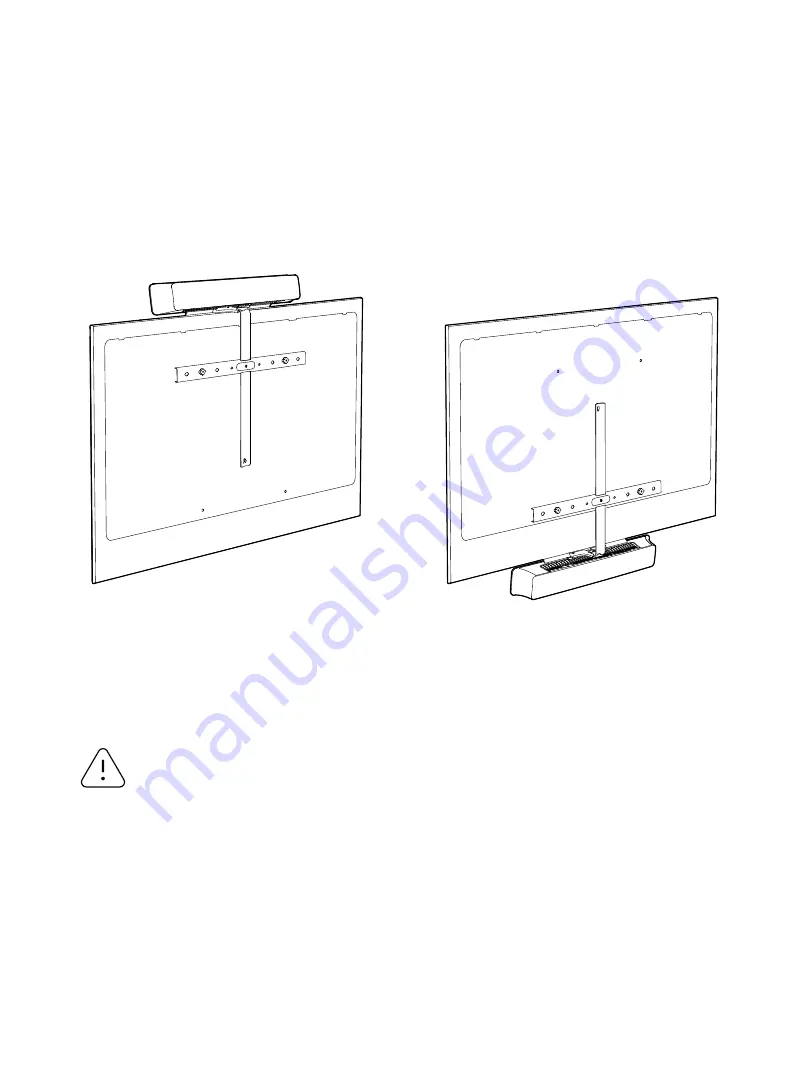
10
11
Using the screen mount may change central
gravity of the screen. Check the stability
after mounting the Room Kit Mini. If not
stable, the screen should be wall mounted.
Si vous utilisez le support d’écran, cela peut
changer le centre de gravité de l’écran. Contrôlez
la stabilité de l’ensemble après le montage du
système Room Kit Mini. Si le système n’est pas
stable, l’écran doit être fixé au mur.
Durch die Bildschirmhalterung kann sich der
Schwerpunkt des Bildschirms ändern. Überprüfen
Sie die Stabilität nach der Montage des Mini-
Raum-Kits. Bei Stabilitätsproblemen sollte der
Bildschirm an der Wand angebracht werden.
L’utilizzo del supporto dello schermo potrebbe
cambiare la gravità centrale dello schermo.
Verificarne la stabilità dopo aver installato Room
Kit Mini. Se non fosse stabile, lo schermo deve
essere montato a parete.
Utilizar el soporte de la pantalla puede hacer
que la gravedad central de la pantalla varíe.
Compruebe la estabilidad después de montar
Room Kit Mini. Si no es estable, la pantalla debe
montarse en la pared.
A utilização do suporte para ecrã pode alterar
o centro de gravidade do ecrã. Verifique a
estabilidade depois de montar o Room Kit Mini. Se
não estiver estável, o ecrã deve ser montado na
parede.












































